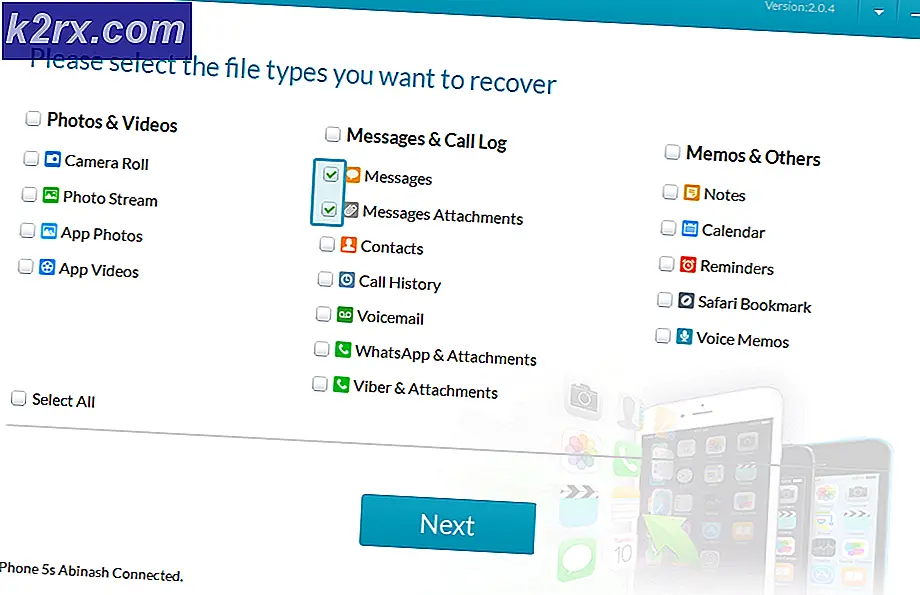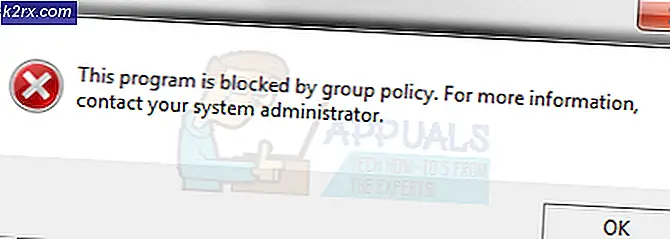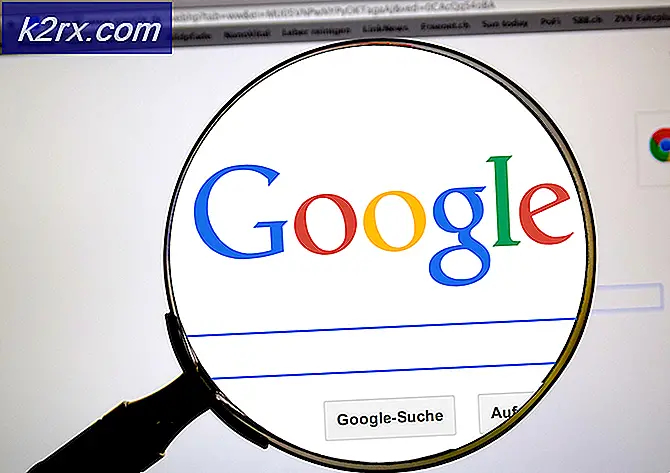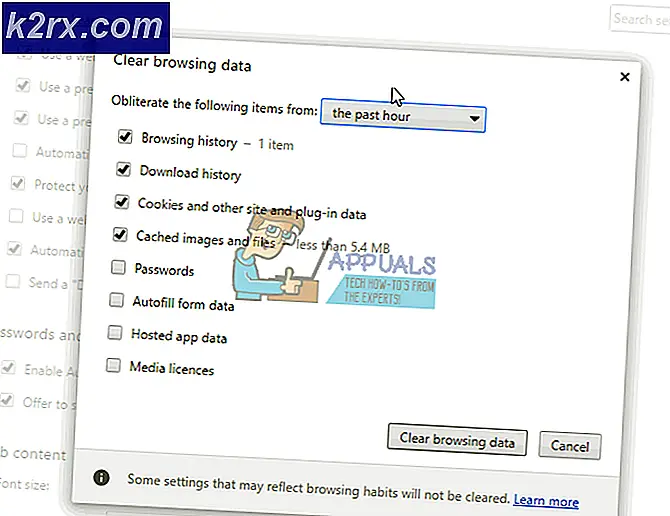Buhar Oyunları Nasıl Tamamen Kaldırılır
Buharları, çocuklardan gençlere ve yetişkinlere kadar her türlü kullanıcı için yazılımlarını barındırmaları gerektiğinden, kullanımı oldukça kolaydır. Aslında pek çok şey için işleri basitleştirdi çünkü insanlar genellikle DVD ve Blu-ray'da saklanan oyunları satın alıp bilgisayarlarına koydular ve sırayla uygun bir CD anahtarını yerleştirerek ekranda birçok talimatı takip ettiler. Oyunu çalıştırmak için. Ek olarak, kurulum sırasında veya sonrasında belirli sorunlar oluşursa, yalnızca kendileri veya çevrimiçi bir çözüm bulabileceklerini umuyorlardı.
Neyse ki, Steam, fiziksel olarak satın almanız ve oyuna eklemeniz gerekmediği için yüksek kaliteli sunuculardan indirdiği ve oyunun otomatik olarak yüklendiği ve işinizin yalnızca Oynat'a tıklayacağı için, tüm sorunları ele alır. Satın aldığınız ürünler de Steam Cüzdan ile kolayca yönetilir ve Steam'i indirdiğiniz ve bilgilerinizi girdiğiniz sürece oyunu herhangi bir bilgisayarda kullanabilirsiniz.
Bazı kullanıcılar Steam'den oyun yükledikleri sorunları yaşadılar, ancak bazı dosyalar belirli sorunlara neden olmaya devam etti. Bu sorunlar genellikle kullanıcılar orijinal oyunlarına paralel ek modlar yüklediğinde ortaya çıkar. Modlar, belirli bilgiye sahip, ancak profesyonel olmayan kişiler tarafından yaratılır ve geliştirilir ve bunlar, belirli oyunların geliştirilmesinin bir parçası değildir. Bu yüzden, bazı hatalar ve problemler beklemek normaldir, ancak oyun deneyiminizi değiştirmek istiyorsanız ödemeniz gereken fiyattır.
Bir Steam oyununu kaldırmanın iki yolu var ama genelde bir tanesine düşüyorlar. Bilgisayarınıza Program Ekle veya Kaldır'a gidebilir, kaldırmak istediğiniz oyunu bulabilir ve Kaldır'ı tıklayabilirsiniz. Ancak, bu Steam istemcisini açar ve sizden oyun dosyalarını bilgisayarınızdan silmenizi isteyen bir ekran görüntülenir.
Oyunu silebileceğiniz ikinci yer, Steam istemcisinin kendisidir. Oyunun Steam'den kaldırılması, temel olarak istemciden aynı şeyi yaptığınız için ilk seçenekten daha hızlıdır. Kütüphanenizden silmek istediğiniz oyuna sağ tıklayın ve Kaldır'a tıklayın. Aldığınız sonraki komut, işlemin bilgisayardan başlatılmış gibi görünecektir.
PRO TIP: Sorun bilgisayarınız veya dizüstü bilgisayar / dizüstü bilgisayar ile yapılmışsa, depoları tarayabilen ve bozuk ve eksik dosyaları değiştirebilen Reimage Plus Yazılımı'nı kullanmayı denemeniz gerekir. Bu, çoğu durumda, sorunun sistem bozulmasından kaynaklandığı yerlerde çalışır. Reimage Plus'ı tıklayarak buraya tıklayarak indirebilirsiniz.Bununla bittikten sonra, bazı oyun dosyaları hala bazı sorunlara yol açabilir. Bu nadiren oluşur, ancak bazı dosyaları el ile kurtulmanız gerekebilir. Bunu yapmanın doğru yolu oyun kütüphanesi klasörünüzü açmaktır. Oyun dosyası depolaması için varsayılan klasör \ Steam \ steamapps \ common \ altındadır. Sabit sürücünüzün başka bir kütüphanesini seçmediyseniz, Steam oyun dosyasını saklar. Kaldırmaya çalıştığınız oyunla aynı adı paylaşan klasörü girin ve içinde bulduğunuz her şeyi silin.
Bu, yaşadığınız sorunu düzeltmezse, bazı dosya veya yapılandırma dosyaları soruna neden olabilir. Genellikle Belgelerim klasöründe bir yerde veya Belgelerimdeki Oyunlarım adlı bir klasörde depolanırlar.
Bu dosyalardan kesinlikle kurtulmak istiyorsanız, Steam'in bunları bulutta sakladığını da bilmelisiniz. Bu bulut senkronizasyonunu sonlandırmanın doğru yolu Steam kütüphanenize girmek, seçim oyununa sağ tıklayıp Özellikler'e tıklayın. Steam Cloud senkronizasyonunu etkinleştirmek için bir seçenek olmalıdır (oyunun adı). Kesinlikle oyunla ilgili her şeyden kurtulmak istiyorsanız onu kapatın. Yukarıda listelenen dosyalardan kurtulursanız, oyun içi ilerlemenizin kaybedilebileceğinin farkında olun. Gelecekte oyunu oynamaya planlıyorsanız, bu önerilmez.
Son olarak, herhangi bir mod yüklediyseniz, modun dizininde bir kaldırma seçeneği bulunmalıdır. Kaldırma düğmesini bulamazsanız, öncelikle oyunu oyundan kaldırmanız ve ardından klasördeki her şeyi silmeniz gerekir. Bir mod yöneticisi kullanıyorsanız, onu buradan kaldırmak gerekir.
İPUCU: Oyun dosyalarının silinmesi veya oyunun kaldırılması, onu kütüphanenizden kaldırmaz ve satın aldığınız oyunu, Steam ile yeniden indirerek oynayabilirsiniz.
PRO TIP: Sorun bilgisayarınız veya dizüstü bilgisayar / dizüstü bilgisayar ile yapılmışsa, depoları tarayabilen ve bozuk ve eksik dosyaları değiştirebilen Reimage Plus Yazılımı'nı kullanmayı denemeniz gerekir. Bu, çoğu durumda, sorunun sistem bozulmasından kaynaklandığı yerlerde çalışır. Reimage Plus'ı tıklayarak buraya tıklayarak indirebilirsiniz.